电脑装机完全指南
一、装机准备工作
-
工具准备
- 十字螺丝刀、防静电手环
- 扎带、剪刀
- 导热硅脂
-
组件检查
- 确认所有配件完好无损
- 阅读主板说明书,熟悉接口布局
二、风冷方案装机步骤
1. 机箱准备阶段
- 安装机箱风扇(重要:先装所有机箱风扇)
- 如使用风扇集线器,先固定在机箱背板区域
- 连接风扇到集线器,预留主板连接线
2. 主板准备阶段
- 安装CPU到主板(注意方向对齐三角标记)
- 涂抹导热硅脂(米粒大小于CPU中央)
- 安装内存(注意卡槽缺口方向)
- 安装M.2固态硬盘(如有)
3. 组装阶段
- 安装I/O挡板到机箱
- 将主板固定到机箱(对准螺柱位置)
- 安装CPU风冷散热器到主板
- 安装电源到机箱
- 安装显卡到主板
- 安装SATA硬盘/光驱
4. 接线阶段
- 连接前面板接口(见下方详细说明)
- 连接主板电源(24针+8针CPU供电)
- 连接显卡供电
- 连接风扇集线器到主板
- 连接SATA数据线和电源线
- 连接USB和音频前置面板线
5. 线缆整理
- 利用机箱背板空间隐藏多余线缆
- 使用扎带固定线材
- 确保不阻碍气流
三、水冷方案装机步骤
1. 机箱准备阶段
- 安装常规机箱风扇(非水冷部分)
- 将水冷散热器的风扇安装到散热器上
- 安装水冷散热器+风扇组件到机箱(顶部/前部)
- 固定水冷控制器/集线器到机箱背板
2. 主板准备阶段
- 安装CPU到主板
- 安装内存
- 安装M.2固态硬盘
3. 组装阶段
- 安装I/O挡板
- 将主板固定到机箱
- 在CPU上涂抹导热硅脂
- 安装水冷泵头到CPU
- 安装电源
- 安装显卡
- 安装SATA设备
4. 接线阶段
- 连接前面板接口(见下方详细说明)
- 连接水泵到主板(CPU_FAN/AIO_PUMP接口)
- 连接水冷风扇到自带控制器或集线器
- 连接RGB控制线(如有)
- 连接常规电源线(主板、显卡等)
- 连接其他数据线和前面板接口
5. 线缆整理
- 集中管理水冷和风扇的线缆
- 利用机箱背板固定线缆
- 最终检查所有连接
四、前面板接口连接详解
前面板接口排列
主板上的前面板接口通常是一个2×5针的排针区域,最常见排列如下:
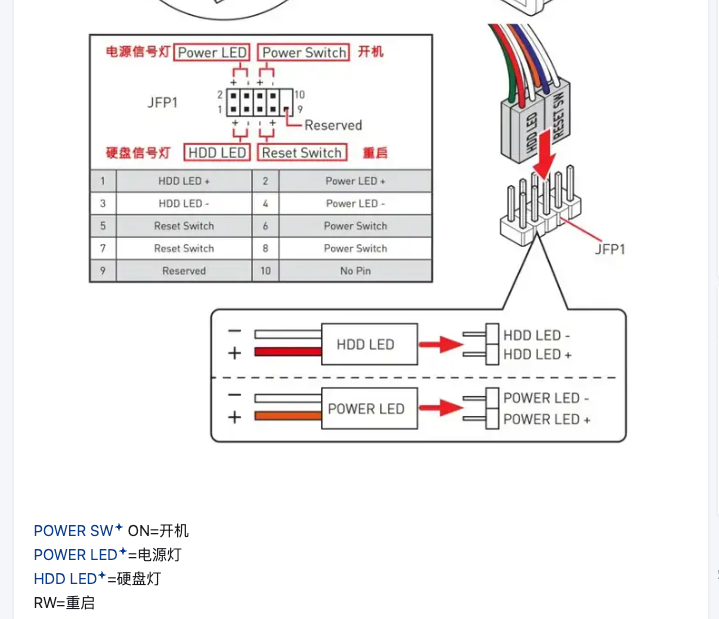
常见接口连接方法
-
电源开关(POWER SW)
- 找到主板上标有"PWR SW"的针脚(通常是1-2针)
- 将机箱的POWER SW接口插上
- 没有正负极之分,插反也能用
-
重启开关(RESET SW)
- 找到主板上标有"RESET"的针脚(通常是5-6针或7-8针)
- 将机箱的RESET SW接口插上
- 没有正负极要求
-
电源指示灯(POWER LED)
- 找到主板上标有"PWR LED"的针脚(通常是3-4针)
- 注意正负极:彩色线接正极(+),黑线接负极(-)
- 主板上会标明+/-符号
-
硬盘指示灯(HDD LED)
- 找到主板上标有"HDD LED"的针脚(通常是9-10针)
- 注意正负极:彩色线接正极(+),黑线接负极(-)
连接技巧
- 参考主板说明书确认针脚位置
- 只有POWER SW是必须连接的,其他都是可选的
- 指示灯接口注意正负极,开关类接口不分正负极
- 接口太小时可用镊子辅助连接
五、主板重要接口连接指南
必须连接的接口
- ATX_PWR(24针): 主板主电源接口
- CPU_PWR(4/8针): CPU供电接口
- CPU_FAN: CPU风扇接口(水冷用AIO_PUMP)
- 前面板接口: 至少连接POWER SW
重要功能接口
- SYS_FAN: 机箱风扇接口或风扇集线器
- USB 2.0/3.0/3.2/Type-C接口: 前置USB接口
- HD_AUDIO: 前置音频接口
- SATA: 连接SATA硬盘/SSD
RGB相关接口
- RGB_HEADER: 12V 4针RGB接口
- ARGB/ADDR_LED: 5V 3针ARGB接口(注意不要接错)
六、线缆管理技巧
-
集线器使用
- 风扇集线器放置在机箱背板区域
- 先连接风扇到集线器,最后连接集线器到主板
-
预留走线空间
- 利用机箱背板空间隐藏线缆
- 沿机箱内部边缘和缝隙布线
-
整理方法
- 使用可重复使用的扎带临时固定
- 确认无误后用尼龙扎带永久固定
- 多余线缆可折叠收纳在不影响气流的位置
七、装机注意事项
- 无论风冷还是水冷,始终记住先装风扇再装主板
- 水冷泵头必须连接到CPU_FAN或AIO_PUMP接口
- 注意RGB和ARGB接口不能混用
- 装机完成后开机前,最后检查所有线缆连接
- 保存主板说明书,里面包含所有接口定义
按照此指南操作,即使是初次装机也能顺利完成。遇到问题时,主板说明书永远是最准确的参考资料。


 浙公网安备 33010602011771号
浙公网安备 33010602011771号